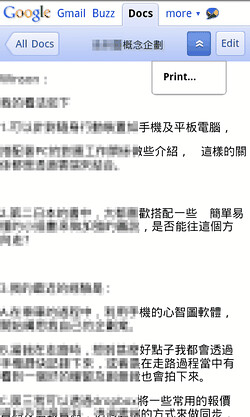
今天看到Google的雲端列印功能正式開始登入手機版Gmail、Google Docs(Cloud printing on the go),目前先針對英文版用戶開放,但陸續也會對所有語言的版本開放「Google Cloud Print」功能。因為我平常習慣使用英文版Gmail、Google文件,所以第一時間登入一看,就真的看到這個新功能,也簡單的試用了一番。
什 麼是Google雲端列印?以現在的功能來說,就是我可以從Android、iPhone手機登入Mobile版的Gmail、Google Docs頁面,進入一封信或一份文件中,然後點擊上方的【Print(列印)】,這時候就能直接連回我的PC電腦並自動啟動印表機列印!即使我沒有在電腦前,甚至離電腦很遠,只要透過手機的行動網路(雲端),隨時都能傳送文件給自己的電腦列印。我自己實測過幾遍,整個流程實在是很順暢,對一般用戶也幾乎沒有技術難度,但卻能達到十分便利的列印功能。
- Google Cloud Print雲端列印:http://www.google.com/cloudprint
整個Google雲端列印的流程中,我們只要第一次的時候,先在自己的PC(目前只支援Windows,未來會支援Linux、Mac)打開測試版Google Chrome瀏覽器,在瀏覽器中設定好雲端列印的連結即可。
以後什麼都不用再設定,便可以隨時從手機呼叫雲端列印的命令。
- 01.
但即使平常慣用Firefox或Opera的用戶也不用擔心,因為Google Chrome只是用來做好第一次連結本機印表機與Google雲端列印服務的啟動器而已!設定好後,你平常不用一直打開Google Chrome,也一樣可以從手機直接啟動PC電腦的列印。
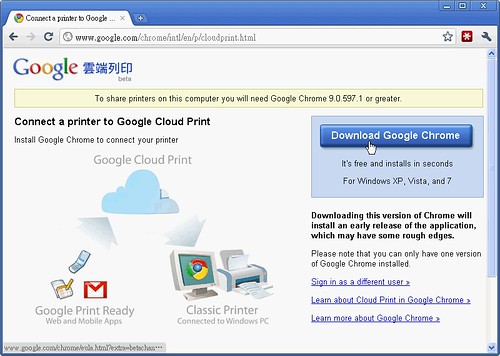
- 02.
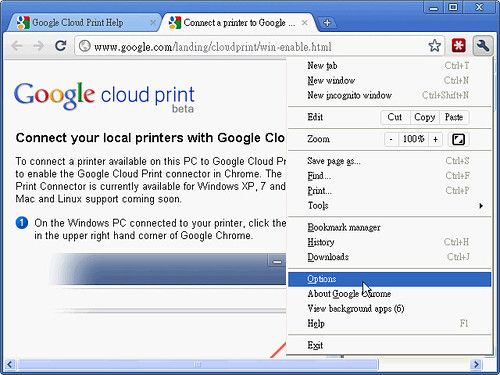
- 03.
現在就打開你的手機,試試看登入Mobile版的Gmail、Google Docs,玩玩雲端列印吧!咦?就這樣嗎?對,就是這麼簡單。
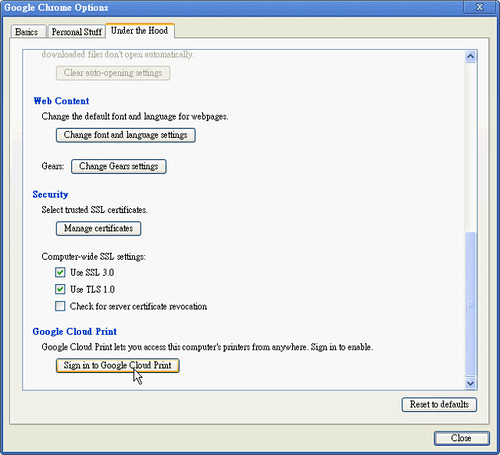
- 04.
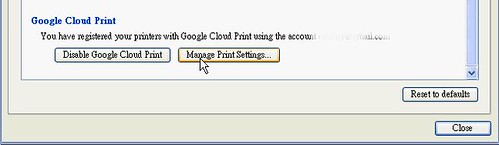
- 05.
而右方則可以看到等待列印、完成列印的任務清單。
你會看到中文檔名的文件變成亂碼,但這一點都不會影響列印功能本身,一樣可以順利列印。
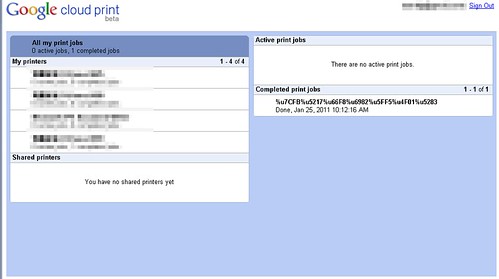
- 小結:
- Q:需要讓Google瀏覽器記住你的Google帳號密碼,並且要保持登入狀態,這樣才能從手機進行雲端列嗎?
- A:不用,可以從瀏覽器登出Google,照樣可以列印,雲端列印的登入帳密應該有獨特的保存之處。
- Q:需要一直打開Google Chrome才能進行雲端列印嗎?
- A:不用,可以關閉瀏覽器,一樣可以從手機發動列印指令,並立刻進行列印。
- Q:需要開機才能雲端列印嗎?
- A:廢話,當然要^^但是當你關機時,一樣可以從手機傳送雲端列印指令,這時候就會成為一個等待列印任務,當你來到自己的電腦開機,並打開Google Chrome,就會立刻啟動之前等待列印的任務。
- Q:可以用其他瀏覽器管理雲端列印的帳戶嗎?
- A:可以,你可以用Firefox進入「http://www.google.com/cloudprint」,一樣可以管理。
加入書籤 :








0 意見:
張貼留言